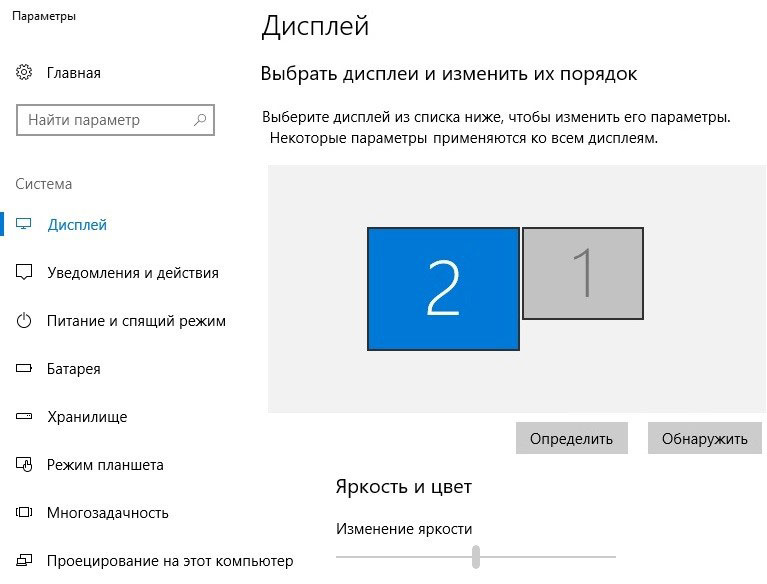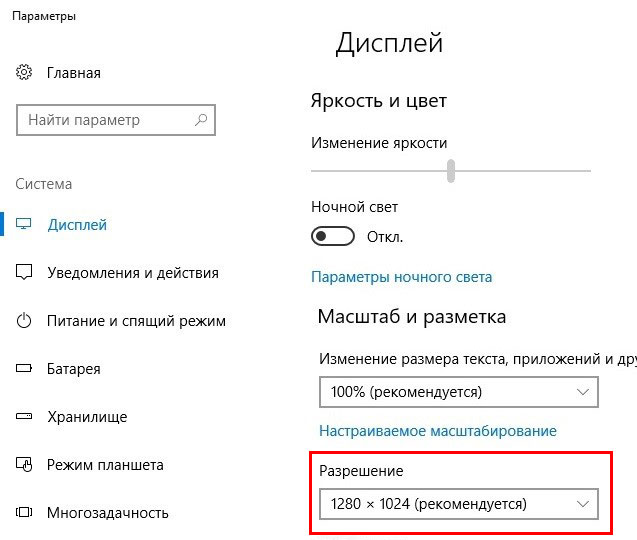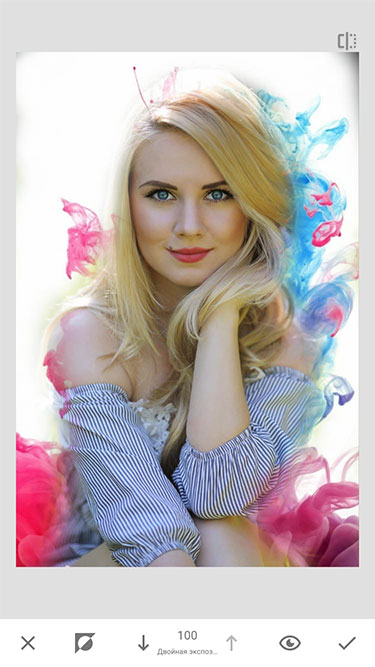Как снизить скорость utorrent
Не все торренты, которые вы добавляете в свой торрент-клиент, загружаются с максимально доступной скоростью. Завершения некоторых из них, приходиться ждать довольно долго.
Я предлагаю вам разобраться, с чем может быть связана низкая скорость загрузки торрента, и как ее можно увеличить.
Базовые ограничения: тариф провайдера и количество пиров
Пропускная способность, от которой зависит скорость выгрузки и загрузки данных на ваш компьютер, зависит от тарифа на интернет соединение. Обращайте внимание на показатели скорости, которые заявляет провайдер. Если у вас недорогой тариф, то возможности ограничены.
Также не стоит забывать, что в сети могут быть временные неполадки, которые накладывают определенные ограничения на показатель скорости загрузки .
Что касается пиров (см. кто такие сиды и пиры), их должно быть достаточное количество на раздаче. Напоминаю вам, что принцип скачивания данных через торрент-клиент, заключается в том, что вы параллельно получаете части файлов, из всех доступных источников. А если этих источников мало, или вовсе нет, скорость будет нулевая.
Из этого делаем вывод, что нужно выбирать те раздачи, где достаточно большое количество участников. Благо на всех популярных трекерах, есть соответствующие счетчики.

Исключением являются редкие раздачи. Мне приходилось несколько дней ждать, пока человек, который раздает данные, подключился к сети, и я смог завершить загрузку. Но это были специфические файлы, и пришлось подождать.
Отключаем ip фильтр
Скорость может уменьшаться вследствие того, что программа блокирует подключение к некоторым пирам. Это происходит из-за использования ip фильтра. Рекомендуется его отключить.
Запускаем uTorrent, в меню нажимаем «Настройки» , затем «Настройки программы» .

Переходим на вкладку дополнительно, и в поле «Фильтр» , вбиваем значение ip . В списке результатов находим опцию «ipfilter.enable» , и устанавливаем для него значение «false» . Сделать это можно двойным щелчком по пункту в списке. Либо выделить его, и в блоке «Значение» , установить переключатель в положение «Нет» .

Не забываем сохранить изменения.
Шифруем протокол
Некоторые интернет провайдеры, намеренно накладывают блокировку на торрент-трафик. Чтобы это ограничение не коснулось нас, необходимо зашифровать протокол, по которому работает программа.
В настройках переходим на вкладку «BitTorrent» , и в разделе «Шифрование протокола» , устанавливаем значение «Принудительно» .

Также не забываем ознакомиться с руководством как увеличить скорость загрузки торрента, и пробуем выполнить описанные там рекомендации.
Приветствую!
В этой подробной пошаговой инструкции, с фотографиями, мы покажем вам, как умерить аппетиты приложения uTorrent и не дать занять всю ширину вашего интернет канала.
Данное руководство окажется особо полезным для тех, кто испытывает проблемы со стабильностью и скоростью интернета при одновременной работе приложения uTorrent.
Ограничиваем скорость приёма или отдачи в uTorrent
Приложение uTorrent позволяет гибко настраивать занимаемую ширину интернет-канала: можно ограничить как общую скорость закачки\отдачи, так и установить ограничения конкретно для какого-либо скачиваемого\раздаваемого файла.

Общее ограничение скорости закачки и скачивания задаётся через иконку приложения в трее. Кликнув по ней правой клавишей мышки, вы увидите меню, в котором помимо прочего будут пункты Ограничение приёма и Ограничение отдачи.
Наведя мышку, к примеру, на пункт Ограничение приёма, будет отображено подменю, в котором вы можете выбрать желаемое ограничение скорости. Выбрав определённое значение скорости, uTorrent никогда не будет его превышать вне зависимости от количества одновременных закачек или раздач.

Если же вы желаете ограничить скорость какого-то конкретного закачиваемого\раздаваемого файла, то делается это следующим образом: вызовите окно uTorrent и кликните правой клавишей мышки по интересующему вас закачиваемому\раздаваемому файлу. В результате отобразится меню, в котором помимо прочего будет пункт Приоритет скорости.
Наведя на этот пункт мышку, вы увидите аналогичные подпункты управления скоростью, о которых говорилось чуть выше. Разница лишь в том, что установленное ограничение будет действовать конкретно на данную закачку\раздачу.
Необходимо отметить, что скорость интернет доступа у всех разная и разработчики предусмотрели возможность изменения вариантов ограничения скорости, что предлагаются к выбору.
Рекомендуется настроить их под себя с учётом скорости вашего Интернет-соединения.

Для этого вызовите окно uTorrent, в нём нажмите на пункт Настройки и в отобразившемся меню нажмите на Настройки программы.

В открывшемся окне перейдите в блок Дополнительно –> Расширения интерфейса. Поставьте там галочку у пункта Заменить список автоматических скоростей этим и впишите желаемые значения.
Скорость здесь указывается в КБ/с (килобайт в секунду) и это может вызывать некоторую путаницу. Дело в том, что Интернет-провайдеры традиционно указывают тарифную скорость в Мбит/с (мегабит в секунду). Если коротко, то 1 Мбит/с = 125 КБ/с.
И если, к примеру, у вас скорость интернета по тарифу 10 Мбит/с, и вы хотите выделить приложению uTorrent половину ширины всего вашего интернет канала, а именно 5 Мбит/с, то впишите значение 625 (полученное путём умножения 125 на 5) и выберите его в соответствующем меню.
Если у вас остались вопросы, вы можете задать их в комментариях.
Мы рады, что смогли помочь Вам в решении поставленной задачи или проблемы.В свою очередь, Вы тоже можете нам очень помочь.
Просто поделитесь статьей в социальных сетях и мессенджерах с друзьями.
Поделившись результатами труда автора, вы окажете неоценимую помощь как ему самому, так и сайту в целом. Спасибо!
Вопрос от пользователя
Добрый день.
Помогите с одной проблемой. Чтобы я не скачивал в программе uTorrent — скорость скачивания всего лишь 1 Мб/с. Причем, она иногда падает до нескольких Кб/с (т.е. совсем маленькая скорость — один фильм можно загружать целый день. ).
Сразу отмечу, что очень немногие пользователи довольны скоростью скачивания файлов. Чем выше скорость — тем выше хочется.

Как увеличить скорость загрузки торрентов
Ликбез о Мбайт/с и Мбит/с
Наверное, первое и самое главное, что следует сказать в этой статье — это о разнице между Мбит/с и Мбайт/с (то, в чём измеряется скорость интернета). Приведу очень простое объяснение ниже.
В тарифах вашего интернет провайдера на 99,9% указана скорость в Мбит/с!
Скорость скачивания в торрент-программе (скажем, в uTorrent) показывается в Мбайт/с (МБ/с)!
Чтобы перевести Мбит/с в Мбайт/с — нужно разделить значение на 8.
Пример: если ваш провайдер обещает вам скорость в 40 Мбит/с — то скорость скачивания в uTorrent, в самом лучшем случае, будет около 5 Мбайт/с. А если учесть, что 10-15% отнимет передача служебной информации — то и того меньше, около 4,5-4,8 Мбайт/с.
Из-за этой путаницы рождается очень много споров и недопониманий. Поэтому и привел здесь это. ☝
Количество качающих и раздающих людей
И еще одно, на что хотелось бы сразу указать. Многие пользователи не обращают внимание на то, сколько человек раздает файл и сколько его качает.
Эти данные (сколько раздает/качает) всегда показываются на торрент-трекере: чаще всего, количество раздающих показано зеленым цветом со стрелочкой вверх ↑ .
Количество раздающих и загружающих
Проверяем реальную скорость интернета
Чаще всего проблема медленного скачивания кроется в том, что реальная скорость интернета отличается от вашего тарифного значения.
Скажем, вы подключены к тарифу в 100 Мбит/с, но из-за большой загруженности канала — реальная скорость только 50 Мбит/с.
К сожалению, такое бывает сплошь и рядом (впрочем, Интернет-провайдер не обманывает вас — если посмотрите договор, то там фигурирует приставка "ДО", да и скорость, сама по себе, величина динамическая и постоянно меняется).
Для начала рекомендую посмотреть в свойства вашего сетевого подключения в Windows. Для этого необходимо:

ncpa.cpl — просмотр всех сетевых подключений
Просмотр состояния сети
Скорость 72 Мбит/с / Состояние беспроводного подключения
Какие сервисы для проверки скорости использовать:

Если предложенной информации недостаточно, также рекомендую ознакомиться со статьей о проверке скорости подключения, ссылка ниже.
Если используйте Wi-Fi подключение — попробуйте отключить авто-поиск сетей
В некоторых случаях после отключения авто-поиска сетей — скорость интернета при Wi-Fi подключении возрастает (к тому же снижается пинг)! Рекомендую попробовать (благо, что для этого потребуется всего пару команд. ).

Администратор - Power Shell
Настройки программы uTorrent: на что обратить внимание
1. Есть ли ограничения

Ограничение загрузки в uTorrent
2. Помощник настройки
Далее запустите помощника настройки uTorrent. Он поможет правильно задать основные параметры для конкретно вашей сети и системы.
Чтобы его открыть — перейдите во вкладку "Настройки" и выберите "Помощник настройки" (см. скрин ниже) , либо просто нажмите сочетание кнопок Ctrl+G .
Помощник настройки в uTorrent
Далее нажмите кнопку "Тестировать" и дождитесь окончания теста. Затем сохраните настройки, которые порекомендовал вам помощник.
Автоматическая настройка uTorrent
3. Вкладка "Скорость"
Далее также рекомендую открыть непосредственно настройки программы (из меню "Настройки" , а можно просто сочетанием кнопок Ctrl+P ) . Пример на скрине ниже.
Настройки программы uTorrent
При проблемах с медленной загрузкой торрентов, в первую очередь обратите внимание на вкладку "Скорость" . Именно в ней задаются ограничения на максимальную скорость отдач и скачивания (на скрине ниже эти ограничения стоят - т.е., например, скорость скачивания не будет выше, чем 3750 КБ/с!) .
Прим. : ставить ограничение скорости нужно в определенных ситуациях: если у вас создается большая нагрузка на жесткий диск, при высокой скорости рвется соединение, если ваш интернет-канал "делиться" на несколько ПК и пр.
Проверяем ограничение скорости
4. Лимит скорости локальных пиров
В настройках программы во вкладке "BitTorrent" есть одна важная настройка, существенно влияющая (в некоторых случаях) на скорость скачивания. Рекомендую в этой вкладке снять галочку с "Лимита скорости локальных пиров" .
Отключаем лимит скорости локальных пиров
5. Лимит трафика
Вообще, по умолчанию, лимит трафика в uTorrent отключен. Но при проблемах со скоростью проверьте обязательно, не включено ли ограничение полосы. Если у вас безлимитное подключение - рекомендуется убрать все ограничения (как на скрине ниже).
Снимаем ограничение трафика
Очень важный параметр, влияющий на прямую на скорость скачивания торрентов. Дело в том, что в uTorrent, на мой взгляд, по умолчанию включено большое число активных торрентов. Я бы убавил это число до 3-4, и количество загружаемых торрентов изменил на 1-2 (пример на скрине ниже) .
Таким образом, вся скорость вашего интернет-канала будет направлена на загрузку конкретного торрента, а не распыляться сразу на десяток.
Максимум активных торрентов
Нет ли ограничений скорости в Wi-Fi роутере

Лимит скорости загрузки (роутер Tenda)
Разумеется, чтобы снять такое ограничение — вам нужно зайти в веб-интерфейс вашего Wi-Fi роутера, найти раздел настроек Wi-Fi ("Bandwidth Control", "Wi-Fi Settings" и пр. производные) и удалить лимит (например, поставив "0").
Попытка смены uTorrent на аналоги
Я думаю, что ни для кого не секрет, что uTorrent — не истина в последней инстанции, и у него есть множество аналогов/конкурентов. Да и одни и те же файлы можно найти на разных ресурсах, с разной скоростью доступа.
Например, есть очень популярная программа MediaGet, позволяющая искать файлы прямо в своем окне! Причем, найденные файлы можно будет отсортировать по скорости доступа (т.е. выбрать тот файл, который скачается быстрее).
Добавлю, что MediaGet показывает так же тип файла, его размер, обложку, описание (т.е. всю необходимую информацию). Пример на скрине ниже.
MediaGet сортировка по скорости
Аналоги uTorrent , что можно выбрать на замену: MediaGet, BitTorrent, BitSpirit, Transmission, qBittorrent, Vuze и пр.
Чем нагружена сеть: нет ли сторонних приложений, нагружающих сеть
Часто так бывает, что скорость скачивания очень маленькая не из-за проблем с uTorrent (или с сетью, ПК, провайдером) , а просто из-за того, что другие программы так же активно используют сеть. Т.е. попросту канала не хватает на всех: 1 МБ/с забрали торренты, еще 2-3 МБ/с браузер, игры, и т.д.
Загрузка сети / Windows 10
Сетевая активность / Windows 7

Сортируем по скорости загрузки — NetLimiter
Также оценить нагрузку на сеть можно с помощью специальных утилит для определения характеристик компьютера.
Например, Speccy, легко показывает текущую нагрузку на сеть: можно отключить uTorrent и сравнить, пропала ли нагрузка на сеть — если она есть и значительна, значит какие-то еще приложения используют ее.
Нагрузка на сеть // Программа Speccy // Вкладка Network
Нет ли высокой нагрузки на жесткий диск
Если у вас периодически падает скорость скачивания (затем снова восстанавливается, а затем снова падает) , то рекомендую обратить внимание на нагрузку, создаваемую uTorrent (или его аналогами) на жесткий диск.
В частности, uTorrent в случаях, когда диск перегружен — показывает информацию о 100%-загрузки в нижней части окна (пример ниже).
Чаще всего, это происходит при загрузке большого количества торрентов (либо торрента с большим количеством небольших файлов: архивов, картинок и пр.) .
Диск перегружен 44% // нижняя часть окна в uTorrent
Как снизить нагрузку на диск:
- закрыть все игры, редакторы видео, менеджеры загрузок и пр., т.е. оставить только, скажем, uTorrent;
- ограничить максимальное число загружаемых торрентов до 1-2 штук;
- поставить ограничение на скорость загрузки и отдачи торрентов (если нагрузка не спадает — снижайте скорость еще на какую-то планку);
- ограничить количество раздаваемых торрентов до 1-2;
- закрыть все утилиты для оптимизации системы и диска (например, дефрагментаторы могут сильно нагружать диск в процессе работы) .
Кроме этого, рекомендую ознакомиться с еще одной моей статьей, которая поможет снизить нагрузку на диск. Ссылка ниже.
Изменение ограничения скорости доступа в интернет в Windows
Для некоторых пользователей будет неожиданностью один факт — в настройках Windows по умолчанию выставлено ограничение на пропускную способность интернета. Т.е. грубо говоря, вы пользуетесь не максимально-возможной скоростью.

gpedit.msc - запускаем редактор групповых политик
Далее в редакторе необходимо открыть следующую вкладку:
"Конфигурация компьютера/Административные шаблоны/Сеть/Планировщик пакетов QoS"
В этой вкладке есть ссылка на "Ограничение резервируемой пропускной способности" — ее необходимо открыть (см. скрин ниже, правая часть).
Планировщик пакетов QoS // Редактор групповой политики
Далее необходимо переключить ползунок на "Включить" и поставить ограничение в "0", сохранить настройки.
Ограничить резервируемую пропускную способность
Теперь Windows не будет ограничивать ваш канал и сеть немного станет работать быстрее.
Протокол Торрент оптимально подходит для быстрого скачивания файлов любого размера. Используется специальная технология распределенных данных. Скачивание происходит не из интернета, а компьютеров других пользователей, запустивших приложение. Протокол используется большим количеством программ, среди которых самой популярной является uTorrent.
В идеале, загрузка осуществляется с максимальной скоростью. Некоторые пользователи могут столкнуться с ситуацией, когда показатели снижаются или сильно скачут. Постараемся рассмотреть основные причины и действия для исправления ситуации.
Нестабильный интернет
Высока вероятность того, что торрент-клиент не виноват в возникшей проблеме. Необходимо начать проверку со скорости соединения. Для этого существует множество ресурсов. Самым популярным и удобным является SpeedTest. Достаточно перейти на главную страницу и нажать кнопку “Начать тестирование”. Через некоторое время выдаст скорость приема и отдачи.
Здесь некоторые новички могут увидеть серьезную разницу с показателями торрента и потянуться к телефону для звонка провайдеру. Не стоит спешить, поскольку требуется уточнить единицы измерения. Когда оценивается интернет скорость, используется показатель Мбит/с. Именно он прописывается в договоре. В программе uTorrent для измерений применяется Мбайт/с. Это разные величины, что необходимо учитывать. 1 байт равняется 8 битам информации. Таким образом, тарифный план 200 Мбит/с обеспечит скачивание на скорости не более 25 Мбайт/с.
Wi-Fi не показатель
Многие для доступа в интернет используют беспроводной модуль. Подобный способ подключения может повлечь серьезные потери сигнала. Wi-Fi быстро теряет мощность на расстоянии, легко задерживается стенами и другими перегородками. Поскольку передача ведется на частоте 2,4 ГГц, приходится сталкиваться с помехами от другого оборудования. Низкое качество приема часто является причиной скачков скорости в программе uTorrent.
Тут можно порекомендовать оптимально расположить роутер в центре квартиры. Проблема помех решается сменой канала или приобретением модели, способной работать в двух диапазонах. Наиболее эффективный вариант заключается в подключении интернет-провода напрямую в компьютер.
Правильная настройка Торрент-клиента
Проблема может заключаться в самой программе. Начнем с принципов работы, которые накладывают ограничения. Поскольку скачивание осуществляется с компьютеров других пользователей, количество раздающих напрямую влияет на скорость. Если их мало, загрузка будет нестабильной.
Другой причиной часто становится большое количество файлов в очереди. В случае одинакового приоритета они будут загружаться с постоянными скачками и снижениями скорости. Когда необходимо скачать один из файлов первым, существует несколько рекомендаций. Можно нажать правой кнопкой мыши и указать высокий приоритет. Самый действенный способ заключается во временной приостановке остальных загрузок.
Проверка ограничений
Недостаточная скорость может объясняться установленными лимитами. Чтобы их снять, выполняем следующую последовательность действий:
- Заходим в “Настройки” – “Ограничение загрузки”.
- Выдается список доступных лимитов. Если имеется галочка напротив одного из значений, ее необходимо снять.
Принимайте во внимание, что в качестве единицы измерения используются Мегабайты в секунду. Чтобы uTorrent не мешал другим программам выходить в интернет, можно провести автоматическую настройку, перейдя в раздел “Помощник”. Программа проанализирует скорость и выставит оптимальный предел скорости.
Если загрузка резко упала до нескольких Кбит/с, а интернет работает нормально, проблема может заключаться в ограничении трафика. Реализуйте следующие мероприятия:
- Переходим в “Настройки” – “Скорость”.
- Находим пункт “Лимит трафика”.
- В открывшемся окне убираем галочку из графы “Ограничивать полосу”.
Настройки роутера
Проблемы со скоростью могут возникать из-за ограничений маршрутизатора. Переходим в настройки устройства и ищем пункт “Лимиты загрузки”. В зависимости от производителя название может отличаться. В указанном разделе допускается устанавливать верхний предел отдачи и приема. Следует перевести показатели в значение “нет лимитов”. Это позволит пользоваться интернетом без ограничений по скорости.
Не следует забывать о возможности проблем на стороне оператора. Если общая скорость доступа ниже заявленной в договоре, обратитесь в службу технической поддержки.





Сегодня торрент-трекеры являются наиболее популярными интернет-ресурсами, позволяющими обмениваться самыми разными файлами между пользователями по всему миру даже вопреки действующим законодательствам о защите авторских прав. Торрент в широком понимании этого слова — это не программа и даже не сеть, торрент — это метод доступа к файлам в одноранговой сети, в которой каждый компьютер является одновременно и клиентом, и сервером.
- 1 Почему торрент медленно качает хотя Интернет быстрый
- 1.1 Мало раздающих пользователей
- 1.2 Количество одновременных загрузок
- 1.3 Как измерить скорость Интернета
- 1.4 Сколько можно скачивать торрентов одновременно
- 1.5 Настройки клиента
- 1.6 Расставьте приоритеты
- 1.7 Автоматическая настройка
- 4.1 Настройки мобильных торрент-клиентов
Помимо свободного обмена файлами и возможностью приостановки и возобновления загрузки, немаловажным преимуществом торрентов является высокая скорость скачивания контента, но так бывает не всегда. Существует достаточно много причин, по которым μTorrent или другой торрент-клиент медленно качает, хотя пропускная способность интернет-канала остается на высоком уровне. Давайте разбираться, в чём тут может быть причина.
Почему торрент медленно качает хотя Интернет быстрый
Мало раздающих пользователей
Если вы скачиваете один файл и при этом видите, что он медленно загружается, проверьте количество сидов, то есть раздающих. Если файл раздают два-три человека, нет ничего удивительного в том, что загрузка идет медленно.
Переключитесь в своем торрент-клиенте на вкладку «Информация» и в разделе «Параметры передачи» посмотрите количество сидов. Чем больше раздающих, тем лучше.
![Количество раздающих пользователей в торренте]()
Во-вторых, может статься так, что раздающих будет 10 человек, но у кого-то из них выставлено ограничение на скорость раздачи, кто-то раздает с мобильного устройства с сетью 3G, у кого-то включен VPN, а кто-то вообще подключен к интернету по древнему ADSL. Решением может стать загрузка того же файла, но с другого торрент-трекера.
Количество одновременных загрузок
Здесь ситуация обратная: если вы станете одновременно скачивать десяток фильмов, то при дефолтных настройках клиента трафик будет распределяться по возможности равномерно. Если скорость вашего тарифа ограничена скажем, 50 Mb/s, а вы качаете 10 фильмов сразу, то все они никак не могут скачиваться на заявленной провайдером скорости, потому что это уже будет 500 Mb/s. К тому же следует учитывать, что декларируемая провайдером скорость часто не соответствует реальности.
Как измерить скорость Интернета
-
Зайдите на указанный ресурс, прокрутите страницу немного вниз, найдите и нажмите пункт «Скорость интернет соединения»;
![Как измерить скорость Интернета на 2ip.ru]()
![Как измерить скорость Интернета на 2ip.ru]()
![Как измерить скорость Интернета на 2ip.ru]()
Сколько можно скачивать торрентов одновременно
В μTorrent по умолчанию можно одновременно скачивать до 5 файлов, максимальное же количество активных торрентов ограничивается восьмью. Вы можете увеличить или уменьшить количество потоков в разделе настроек «Очередность» или оставить всё как есть. Просто помните главное — чем больше потоков, тем с меньшей скоростью будут скачиваться файлы. Лучшее здесь решение — приостановить все загрузки, кроме одной и ограничить скорость отдачи, о чём будет сказано ниже.
![Количество одновременных загрузок в торренте]()
Настройки клиента
Если торрент медленно качает, хотя интернет быстрый и раздающих много, следует заглянуть в настройки программы клиента. Параметры вкладки «Очередность» мы уже рассмотрели, идем дальше.
-
На вкладке «Скорость» убедитесь, что в поле ограничения скорости приема у вас выставлено 0. Скорость отдачи по умолчанию также выставлена 0, но вы можете ее ограничить, тем самым повысив скорость загрузки, если процесс загрузки и отдачи одновременный. В качестве дополнительной меры можно заполнить поля в блоке «Соединений», ориентируясь на данные из этой таблицы.
![Настройки μTorrent]()
![Рекомендуемое количество соединений для торрент]()
![Настройки μTorrent]()
![Настройки μTorrent]()
![Настройки μTorrent]()
![Настройки μTorrent]()
Расставьте приоритеты
В идеале лучше всего скачивать один торрент за один раз, если же вы хотите скачивать сразу несколько торрентов, определитесь, какой из них является для вас более приоритетным. Для этого в торрент-клиентах предусмотрена такая опция как «Приоритет скорости».
Нажмите в окне клиента по загружаемому торренту правой кнопкой мыши и выберите Приоритет скорости → Высокий.
![Устоановка приоритета uTorrent]()
Автоматическая настройка
Выполнить настройки на оптимальную производительность μTorrent можно и в автоматическом режиме, воспользовавшись встроенным помощником.
- В настройках приложения выберите «Помощник настройки» и нажмите в открывшемся окне «Тестировать»;
- Если тест прошел удачно, нажмите кнопку «Сохранить/закрыть».
![Автоматическая настройка uTorrent]()
![Автоматическая настройка uTorrent]()
Тест будет считаться удачным, если обе отметки зеленые. Красный цвет будет означать ошибку, например, из-за недоступности сервера; желтый цвет станет означать наличие некритической проблемы. Как можно видеть из приложенного скриншота, полноценный тест сети не мог быть выполнен по причине закрытого порта, что, однако, никак не препятствует загрузке.
![Автоматическая настройка uTorrent]()
Торрент на корпоративном компьютере
Если вы скачиваете контент с торрента на корпоративном компьютере, низкая скорость может быть обусловлена как загруженностью локальной сети, так и установленным системным администратором ограничением на пропускную способность сети. Проверить, имеется ли такое ограничение можно следующим образом.
- Командой gpedit.msc откройте редактор локальных групповых политик;
- Перейдите по указанной на скриншоте цепочке настроек;
![Политика «Ограничить резервируемую пропускную способность»]()
![Политика «Ограничить резервируемую пропускную способность» - настройка]()
После скачивания контента торрентом обязательно верните политике заданные администратором настройки.
Альтернативные торрент-клиенты
Что касается прочих клиентов пиринговых сетей, все что было сказано относительно μTorrent, применимо и к ним. Если вы наблюдаете низкую скорость скачивания с торрента MediaGet, последовательно проверяем количество раздающих и одновременно скачиваемых файлов, загруженность сети, настройки клиента и прочее. В частности, в том же MediaGet можно выставить скорость отдачи на 1000 б/с и увеличить максимальное число соединений.
![Настройка MediaGet]()
Почему торрент медленно качает на смартфоне
Причины низкой скорости загрузки контента через мобильные торрент-клиенты в целом сходны с описанными выше, кроме того, многие операторы мобильной связи нередко режут скорость P2P-трафика. Решением проблемы в таких случаях может стать использование прокси или VPN-клиентов, но перед тем регистрировать учетную запись и устанавливать клиент, изучить тарифы VPN-провайдеров, поскольку последние также могут иметь ограничения по скорости. Сравните для примера входящую и исходящую скорость провайдера Hide.Me VPN от разработчика eVenture.
![Скорость платного тарифа Hide.Me VPN]()
![Скорость бесплатного тарифа Hide.Me VPN]()
Чтобы начать пользоваться VPN, вам нужно сделать всего несколько шагов.
![Настройка Hide.Me VPN на смартфоне]()
![Настройка Hide.Me VPN на смартфоне]()
![Настройка Hide.Me VPN на смартфоне]()
![Настройка Hide.Me VPN на смартфоне]()
![Настройка Hide.Me VPN на смартфоне]()
![Настройка Hide.Me VPN на смартфоне]()
![Настройка Hide.Me VPN на смартфоне]()
Настройки мобильных торрент-клиентов
В-третьих, мобильные торрент-клиенты имеют на порядок меньше настроек, чем десктопные, впрочем, кое-чего выжать из них всё же можно. Если у вас медленно качает торрент на Андроид, при этом вы используете тот же μTorrent, зайдите в его настройки и выставьте:
- Лимит получения — максимальный KB/C.
- Лимит раздачи — 1 KB/C.
- Лимит активных торрентов — 1.
![Настройки мобильных торрент-клиентов]()
Общие рекомендации
Итак, низкая скорость скачивания с торрента через Wi-Fi, мобильный интернет и Ethernet может зависеть от разных факторов, но чаще всего она связана с низкой активностью раздающих, реже — с ограничениями провайдеров на p2p-трафик и загруженность сетей (последнее более характерно для праздничных дней). Используя оптимальные настройки торрент-клиентов, можно добиться некоторого прогресса, но если эти ключевые условия не будут соблюдены, скорость скачивания продолжит оставаться относительно невысокой.
Читайте также: